Jak korzystać z aplikacji Virtualization Station 4?
Virtualization Station
Informacje o aplikacji Virtualization Station
Aplikacja Virtualization Station umożliwia centralne tworzenie, konfigurowanie i kontrolowanie maszyn wirtualnych na urządzeniu QNAP. Maszyna wirtualna (ang. virtual machine, VM) służy do uruchamiania różnych zwirtualizowanych aplikacji programowych, takich jak systemy operacyjne czy routery programowe, w bezpiecznym środowisku na urządzeniu.
Specyfikacja aplikacji Virtualization Station
|
Zasób |
Specyfikacja |
|---|---|
|
Obsługiwane systemy operacyjne |
Aby uzyskać listę obsługiwanych systemów operacyjnych, zobacz Jakie systemy operacyjne można wdrażać w aplikacji Virtualization Station? |
|
Maksymalna liczba migawek |
Do 32 na maszynę wirtualną |
|
Maksymalna liczba jednocześnie działających maszyn wirtualnych |
Ograniczenie liczby jednocześnie działających maszyn wirtualnych zazwyczaj wynika z dostępnych zasobów procesora i pamięci w urządzeniu. Uruchomienie naraz wielu maszyn wirtualnych może pogorszyć wydajność urządzenia. |
|
Maksymalna liczba maszyn wirtualnych |
Brak limitu |
|
Maksymalna liczba urządzeń wirtualnych |
Każda maszyna wirtualna obsługuje do 16 urządzeń, m.in. dysków twardych i napędów CD/DVD ROM. |
|
Maksymalna liczba wirtualnych kart sieciowych |
Do 8 na maszynę wirtualną |
|
Maksymalna liczba kart sieciowych SR-IOV |
Do 8 na maszynę wirtualną |
|
Maksymalna liczba fizycznych połączeń USB |
Do 4 na maszynę wirtualną |
|
Maksymalna liczba fizycznych połączeń PCIe |
Do 3 na maszynę wirtualną |
|
Maksymalna liczba akceleratorów Intel® QAT |
Do 16 na maszynę wirtualną |
|
Obsługiwane typy plików do importu |
*.ova, *.ovf, *.vmx, *.qvm |
Części interfejsu użytkownika
Interfejs użytkownika aplikacji Virtualization Station składa się z trzech głównych obszarów.
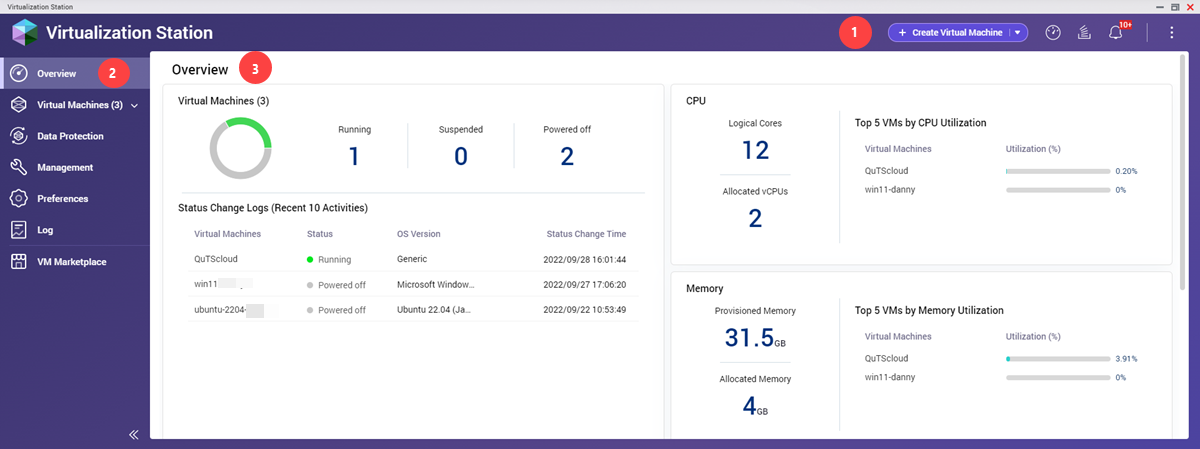
Etykieta |
Obszar |
Opis |
|---|---|---|
1 |
Pasek narzędzi |
Pasek narzędzi zawiera następujące przyciski:
|
2 |
Menu |
Menu konsoliduje informacje i zasoby dotyczące aplikacji Virtualization Station w kilka obszarów. |
3 |
Panel główny |
Na panelu głównym jest wyświetlany wybrany ekran. |
Maszyna wirtualna i tworzenie urządzeń wirtualnych
Aplikacja Virtualization Station umożliwia tworzenie maszyn wirtualnych, importowanie plików maszyn wirtualnych i wdrażanie urządzeń wirtualnych ze sklepu VM Marketplace.
Tworzenie maszyny wirtualnej przy użyciu ustawień podstawowych
Aplikacja Virtualization Station utworzy maszynę wirtualną.
Tworzenie maszyny wirtualnej przy użyciu ustawień zaawansowanych
Aplikacja Virtualization Station utworzy maszynę wirtualną.
Wdrażanie urządzenia wirtualnego z VM Marketplace
W sklepie VM Marketplace dostępnych jest kilka gotowych do użycia aplikacji w formie urządzeń wirtualnych. W sekcji VM Marketplace można pobrać istniejące urządzenie wirtualne i zainstalować je na swoim urządzeniu.
Aplikacja Virtualization Station wdroży urządzenie wirtualne.
Importowanie maszyny wirtualnej
Aplikacja Virtualization Station umożliwia importowanie maszyn wirtualnych z komputera użytkownika, lokalnego urządzenia QNAP lub urządzenia zdalnego.
Aplikacja Virtualization Station umożliwia importowanie tylko następujących typów plików: .ova, .ovf, .vmx, .qvm
Importowanie maszyny wirtualnej z komputera
Aplikacja Virtualization Station zaimportuje i utworzy maszynę wirtualną.
Importowanie maszyny wirtualnej z urządzenia lokalnego
Aplikacja Virtualization Station zaimportuje i utworzy maszynę wirtualną.
Importowanie maszyny wirtualnej z urządzenia zdalnego
Aplikacja Virtualization Station zaimportuje i utworzy maszynę wirtualną.
Zarządzanie maszynami wirtualnymi
W aplikacji Virtualization Station można wyświetlić listę wszystkich maszyn wirtualnych działających na urządzeniu. Po wybraniu maszyny wirtualnej można wyświetlić szczegółowe informacje, monitorować zasoby maszyny wirtualnej, skonfigurować ustawienia, uzyskać dostęp do migawek i przejrzeć dzienniki poszczególnych maszyn.
Działania na maszynach wirtualnych
Aplikacja Virtualization Station pozwala wykonywać szereg różnych działań związanych z zarządzaniem i konfiguracją maszyny wirtualnej.
Uruchamianie maszyny wirtualnej
Aplikacja Virtualization Station uruchomi maszynę wirtualną.
Zawieszanie maszyny wirtualnej
Aplikacja Virtualization Station zawiesi maszynę wirtualną.
Wznawianie działania maszyny wirtualnej
Aplikacja Virtualization Station wznowi działanie maszyny wirtualnej.
Klonowanie maszyny wirtualnej
Aplikacja Virtualization Station sklonuje maszynę wirtualną.
Migrowanie maszyny wirtualnej z urządzenia zdalnego
Aplikacja Virtualization Station zmigruje maszynę wirtualną z urządzenia zdalnego.
Migrowanie maszyny wirtualnej na urządzenie zdalne
Aplikacja Virtualization Station zmigruje maszynę wirtualną na urządzenie lokalne.
Uzyskiwanie dostępu do konsoli maszyny wirtualnej
Aplikacja Virtualization Station otworzy konsolę maszyny wirtualnej.
Dodawanie urządzeń sprzętowych do maszyny wirtualnej
Dodając urządzenia sprzętowe do maszyny wirtualnej, możesz zwiększyć jej możliwości
Dodawanie urządzenia pamięci masowej do maszyny wirtualnej
Aplikacja Virtualization Station doda urządzenie pamięci masowej.
Dodawanie urządzenia sieciowego do maszyny wirtualnej
Aplikacja Virtualization Station doda urządzenie sieciowe.
Dodawanie urządzenia sieciowego SR-IOV do maszyny wirtualnej
Aplikacja Virtualization Station doda urządzenie sieciowe.
Dodawanie napędu CD/DVD ROM do maszyny wirtualnej
Aplikacja Virtualization Station doda napęd CD/DVD ROM.
Podłączanie pliku ISO do maszyny wirtualnej
Aplikacja Virtualization Station podłączy plik ISO.
Wkładanie dysku CD z narzędziami Guest Tools do maszyny wirtualnej
Aplikacja Virtualization Station doda dysk CD z narzędziami Windows Guest Tools.
Eksportowanie maszyny wirtualnej
Aplikacja Virtualization Station wyeksportuje maszynę wirtualną.
Udostępnianie maszyny wirtualnej
Aplikacja Virtualization Station skopiuje link do schowka.
Resetowanie maszyny wirtualnej
Aplikacja Virtualization Station zresetuje maszynę wirtualną.
Usuwanie maszyny wirtualnej
Aplikacja Virtualization Station usunie maszynę wirtualną.
Zamykanie maszyny wirtualnej
Aplikacja Virtualization Station wyśle sygnał ACPI umożliwiający zamknięcie maszyny wirtualnej.
Wymuszanie zamknięcia maszyny wirtualnej
Aplikacja Virtualization Station natychmiast zamknie maszynę wirtualną.
Konfigurowanie synchronizacji czasu
Funkcja synchronizacji czasu, dostępna w aplikacji Virtualization Station, umożliwia ustawienie na uruchomionej maszynie wirtualnej tego samego czasu co czas wskazywany na urządzeniu hosta.
Aby móc synchronizować czas na maszynie wirtualnej z czasem na hoście, należy włączyć funkcję Virtio-serial oraz zainstalować narzędzia QNAP Guest Tools.
Aplikacja Virtualization Station zsynchronizuje czas na maszynie wirtualnej z czasem na urządzeniu hosta.
Monitorowanie użytkowania zasobów maszyny wirtualnej
Aplikacja Virtualization Station wyświetli informacje o zasobach maszyny wirtualnej.
Aby wyświetlić te informacje w nowym oknie, kliknij ikonę  .
.
Ustawienia maszyn wirtualnych
Dla każdej maszyny wirtualnej można skonfigurować różne ustawienia. Umożliwiają one kontrolowanie zasobów dostępnych dla maszyny wirtualnej lub sposób interakcji maszyny wirtualnej z urządzeniem-hostem.
Niektóre ustawienia nie są dostępne, jeśli maszyna wirtualna jest uruchomiona lub zawieszona.
Konfiguracja ustawień ogólnych
Aplikacja Virtualization Station zapisze ustawienia.
Konfigurowanie ustawień systemu
Modyfikacja wymagań maszyny wirtualnej dotyczących procesora i pamięci umożliwia dostosowanie środowiska wirtualnego do zmieniających się potrzeb.
Aplikacja Virtualization Station zapisze ustawienia.
Konfigurowanie ustawień rozruchu
Kolejność rozruchu określa urządzenia rozruchowe i kolejność wyszukiwania plików rozruchowych przez maszynę wirtualną. Pliki rozruchowe umożliwiają sterowanie działaniem maszyny wirtualnej.
Aplikacja Virtualization Station zapisze ustawienia rozruchu.
Konfigurowanie ustawień pamięci masowej
Aplikacja Virtualization Station zapisze ustawienia pamięci masowej.
Konfiguracja ustawień sieciowych
Aplikacja Virtualization Station zapisze ustawienia sieci.
Konfiguracja ustawień napędu CD/DVD
Aplikacja Virtualization Station zapisze ustawienia.
Konfiguracja ustawień Inne
Aplikacja Virtualization Station zapisze ustawienia.
Konfigurowanie ustawień urządzenia fizycznego
Aplikacja Virtualization Station umożliwia skonfigurowanie maszyny wirtualnej w celu określenia fizycznych akceleratorów sprzętowych oraz urządzeń PCI, PCIe i USB podłączonych do wskazanego urządzenia hosta, co pozwala uzyskiwać bezpośredni dostęp do tych urządzeń.
Aplikacja Virtualization Station zapisze ustawienia.
Zarządzanie migawkami maszyn wirtualnych
Za pomocą migawek można zarejestrować stan maszyny wirtualnej w danym momencie i zapisać go na urządzeniu QNAP. W razie wystąpienia nieoczekiwanego zdarzenia w systemie można go przywrócić do wcześniejszego stanu zarejestrowanego w migawce. Migawki dla poszczególnych maszyn wirtualnych można tworzyć osobno. To samo dotyczy zarządzania.
Tworzenie migawki maszyny wirtualnej
Aplikacja Virtualization Station utworzy migawkę.
Wykonywanie działań na migawkach
Aplikacja Virtualization Station wykona określone zadanie.
Przywracanie maszyny wirtualnej do stanu z migawki
Aplikacja Virtualization Station przywróci maszynę wirtualną.
Zarządzanie dziennikami maszyn wirtualnych
W przypadku wszystkich zainstalowanych maszyn wirtualnych ważne zdarzenia, błędy i ostrzeżenia są rejestrowane w dziennikach aplikacji Virtualization Station. Możesz filtrować dzienniki według typu lub wyszukiwać określone pliki dziennika. Dzienniki te umożliwiają diagnozowanie problemów lub monitorowanie operacji maszyn wirtualnych.
Aplikacja Virtualization Station wykona określone zadanie.
Plany ochrony danych maszyny wirtualnej
W zakresie ochrony danych maszyn wirtualnych i przywracania danych po awarii aplikacja Virtualization Station udostępnia dwie strategie: migawki i kopie zapasowe.
Migawki
Migawki maszyny wirtualnej umożliwiają zarejestrowanie stanu i danych maszyny wirtualnej w momencie wykonywania migawki. Migawki umożliwiają przywracanie maszyn wirtualnych do określonego punktu w czasie w przypadku wystąpienia awarii maszyny wirtualnej lub błędu systemu.
Nie można wykonywać migawek maszyn wirtualnych podłączonych do urządzeń fizycznych (np. urządzeń PCIe i SR-IOV oraz akceleratorów Intel® QAT) ani dysków wirtualnych SATA.
Kopia zapasowa
Funkcja kopii zapasowych maszyn wirtualnych umożliwia tworzenie i przechowywanie identycznych kopii maszyny wirtualnej, w tym dysku wirtualnego i wszystkich plików konfiguracyjnych. Pliki kopii zapasowej umożliwiają całkowite przywrócenie maszyn wirtualnych w przypadku uszkodzenia lub utraty danych.
Tworzenie planu ochrony danych z użyciem kopii zapasowej
Aplikacja Virtualization Station utworzy plan ochrony danych z użyciem kopii zapasowej dla wybranych maszyn wirtualnych.
Tworzenie planu ochrony danych z użyciem migawki
Aplikacja Virtualization Station utworzy plan ochrony danych z użyciem migawki dla wybranych maszyn wirtualnych.
Przywracanie maszyny wirtualnej za pomocą pliku kopii zapasowej
Aplikacja Virtualization Station przywróci maszynę wirtualną.
Zarządzenie planami ochrony danych
Ekran Ochrona danych umożliwia tworzenie i usuwanie planów ochrony danych oraz zarządzanie nimi w aplikacji Virtualization Station. Na tym ekranie użytkownicy mogą sprawdzić status i datę wykonania każdego planu tworzenia kopii zapasowych i migawek, ścieżkę do folderu docelowego oraz informacje o harmonogramie poszczególnych planów.
Preferencje aplikacji
Aplikacja Virtualization Station umożliwia centralne konfigurowanie użycia pamięci, poświadczeń urządzeń zdalnych, pamięci masowej oraz portów dostępu w przypadku wszystkich maszyn wirtualnych uruchomionych na urządzeniu QNAP.
Konfigurowanie preferencji pamięci
Aplikacja Virtualization Station zapisze ustawienia pamięci.
Konfigurowanie poświadczeń urządzenia zdalnego
Poświadczenia można dodawać tylko w przypadku urządzeń QNAP.
Dodawanie poświadczeń urządzenia zdalnego
Aplikacja Virtualization Station zapisze informacje o zdalnym urządzeniu QNAP.
Edytowanie poświadczeń urządzenia zdalnego
Aplikacja Virtualization Station zmodyfikuje informacje o zdalnym urządzeniu QNAP.
Usuwanie poświadczeń urządzenia zdalnego
Aplikacja Virtualization Station usunie informacje o zdalnym urządzeniu QNAP.
Konfigurowanie preferencji dotyczących portów i pamięci masowej
Aplikacja Virtualization Station zapisze ustawienia portów i lokalizacji pamięci masowej.
Zarządzanie zasobami
Aplikacja Virtualization Station umożliwia zmienianie języka, pobieranie raportów debugowania i konwertowanie obrazów maszyn wirtualnych.
Zarządzanie użytkownikami aplikacji Virtualization Station
Ten ekran zapewnia dostęp do opcji zarządzania kontem w aplikacji Virtualization Station. Umożliwia on tworzenie i usuwanie kont użytkowników aplikacji Virtualization Station oraz zarządzanie interakcją tych kont z maszynami wirtualnymi uruchomionymi na urządzeniu.
Tworzenie konta użytkownika aplikacji Virtualization Station
Aplikacja Virtualization Station utworzy konto użytkownika.
Zarządzanie kontami użytkowników aplikacji Virtualization Station
Aplikacja Virtualization Station wykona określone zadanie.
Zarządzanie udostępnianymi łączami
Strona Udostępniane łącza zapewnia dostęp do udostępnianych łączy utworzonych dla maszyn wirtualnych w aplikacji Virtualization Station oraz umożliwia zarządzanie nimi.
Aplikacja Virtualization Station wykona określone zadanie.
Konfigurowanie preferencji języka
- Otwórz aplikację Virtualization Station.
-
W prawym górnym rogu kliknij ikonę
 .
.
- Kliknij opcję Język.
- Wybierz opcję języka.
Aplikacja Virtualization Station zastosuje wybraną opcję języka.
Konwertowanie obrazu maszyny wirtualnej
Aplikacja Virtualization Station przekonwertuje obraz.
Zarządzanie dziennikami
W przypadku wszystkich zainstalowanych maszyn wirtualnych ważne zdarzenia, błędy i ostrzeżenia są rejestrowane w dziennikach aplikacji Virtualization Station. Możesz filtrować dzienniki według typu lub wyszukiwać określone pliki dziennika. Dzienniki te umożliwiają diagnozowanie problemów lub monitorowanie operacji maszyn wirtualnych.
Zarządzanie dziennikami maszyny wirtualnej
Aplikacja Virtualization Station wykona określone zadanie.
 .
. . Szczegółowe informacje można znaleźć w sekcji
. Szczegółowe informacje można znaleźć w sekcji  , aby wygenerować nowy adres MAC.
, aby wygenerować nowy adres MAC. , aby dodać emulowane urządzenie Intel High Definition Audio do maszyny wirtualnej.
, aby dodać emulowane urządzenie Intel High Definition Audio do maszyny wirtualnej.
 .
.
 .
. .
. .
.




